Kaip pakeisti „Windows 10“ kompiuterio pavadinimą
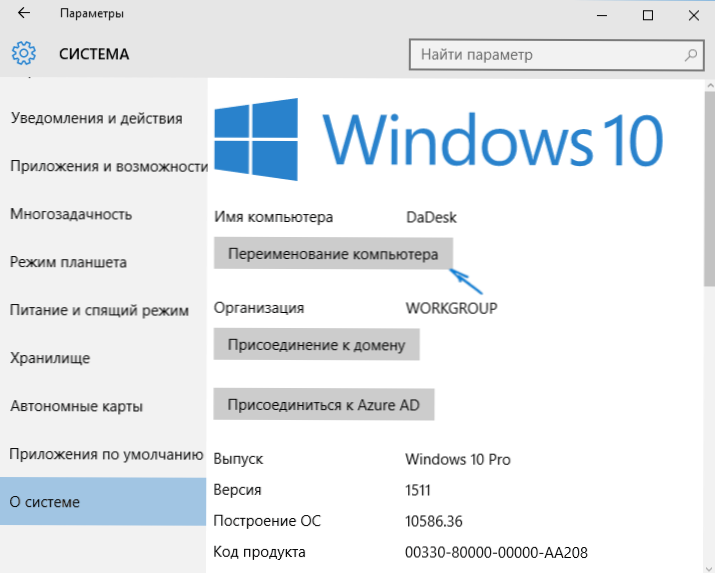
- 4237
- 1377
- Kirk Ward Sr.
Ši instrukcija parodo, kaip pakeisti kompiuterio pavadinimą „Windows 10“ į bet kokį norimą (nuo apribojimų - negalima naudoti kirilicų, kai kurių specialių simbolių ir skyrybos ženklų). Norėdami pakeisti kompiuterio pavadinimą, turite būti sistemos administratorius. Kodėl to gali prireikti?
Vietinio tinklo kompiuteriuose turėtų būti unikalūs pavadinimai. Ne tik todėl, kad yra du kompiuteriai tuo pačiu pavadinimu, gali kilti tinklo konfliktai, bet ir dėl to, kad jį lengviau nustatyti, ypač kai kalbama apie PCS ir nešiojamuosius kompiuterius organizacijos tinkle (T.e. Žiniatinklyje pamatysite vardą ir suprasite, koks tai kompiuteris). „Windows 10“ pagal numatytuosius nustatymus generuoja kompiuterio pavadinimą, tačiau galite jį pakeisti, kuris bus aptartas.
Pastaba: jei anksčiau įtraukėte automatinį įėjimą į sistemą (žr. Kaip pašalinti slaptažodį prie įėjimo į „Windows 10“), tada laikinai išjunkite ir grąžinkite jį pakeitus kompiuterio pavadinimą ir paleisti iš naujo iš naujo. Priešingu atveju problemos, susijusios su naujų paskyrų atsiradimu tuo pačiu pavadinimu.
Kompiuterio pavadinimo keitimas „Windows 10“ nustatymuose
Pirmasis būdas pakeisti kompiuterio pavadinimą siūlomas naujoje „Windows 10“ nustatymų sąsajoje, kuri gali būti iškviesta paspaudus „Win+I“ klavišą arba per pranešimo piktogramą spustelėjus ją ir pasirinkus elementą „Visi parametrai“ (kita Parinktis: Pradėjimas - parametrai).
Nustatymuose eikite į skyrių „Sistema“ - „Apie sistemą“ ir spustelėkite „Kompiuterio pervadinimas“. Nurodykite naują pavadinimą ir spustelėkite „Kitas“. Būsite pakviesti iš naujo paleisti kompiuterį, po kurio įsigalios pakeitimai.
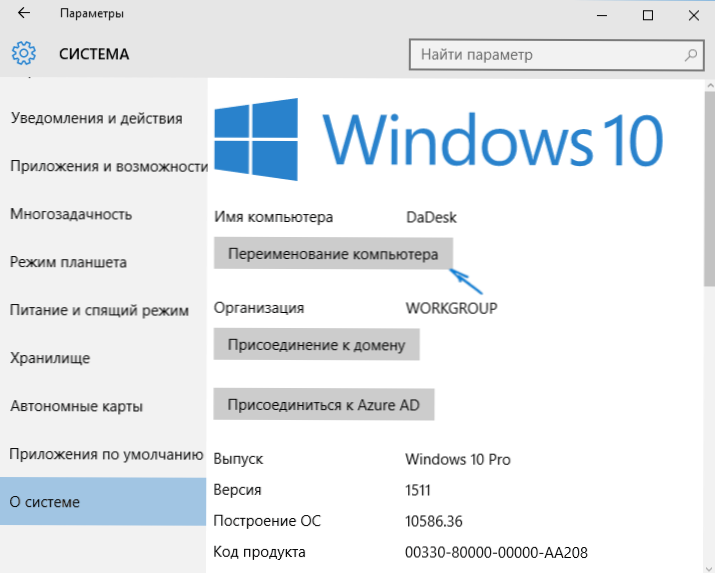
Sistemos savybių pakeitimas
Galite pervardyti „Windows 10“ kompiuterį ne tik „naujoje“ sąsajoje, bet ir labiausiai pažįstamoje ankstesnėse OS versijose.
- Eikite į kompiuterio savybes: greitas būdas tai padaryti yra spustelėti „Pradėti“ su tinkamu pelės mygtuku ir pasirinkite „Sistemos“ kontekstinio meniu punktas.
- Sistemos parametruose spustelėkite „Papildomi sistemos parametrai“ arba „Keisti parametrus“ skyriuje „Kompiuterio pavadinimas, domeno pavadinimas ir darbo grupės parametrai“ (veiksmai bus lygiaverčiai).

- Atidarykite skirtuką „Kompiuterio pavadinimas“ ir spustelėkite mygtuką „Keisti“. Nurodykite naują kompiuterio pavadinimą, tada spustelėkite Gerai ir dar kartą gerai.
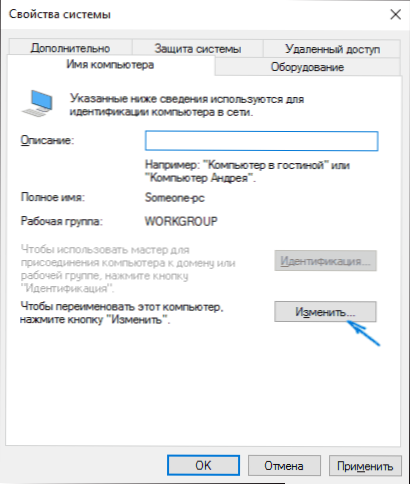
Jūsų bus paprašyta iš naujo paleisti kompiuterį. Darykite tai nepamiršdami išsaugoti savo darbo ar dar ko nors.

Kaip pervardyti kompiuterį komandų eilutėje
Ir paskutinis būdas padaryti tą patį naudojant komandinę eilutę.
- Pavyzdžiui, paleiskite komandinės eilutę administratoriaus vardu, spustelėkite dešinįjį -spustelėkite „Pradėti“ ir pasirinkti atitinkamą meniu elementą.
- Įveskite komandą
WMIC kompiuterių sistema, kur pavadinimas = "%computerName%" skambučio pervardyti name = "new_ma_compeuter"
, kur, kaip naujas vardas, nurodykite norimą (be rusų ir geresnio be skyrybos ženklų). Spustelėkite Enter.
Pamatę pranešimą apie sėkmingą komandos vykdymą, uždarykite komandų eilutę ir paleiskite kompiuterį iš naujo: jo pavadinimas bus pakeistas.
Vaizdo įrašas - kaip pakeisti kompiuterio pavadinimą „Windows 10“
Na, tuo pačiu vaizdo įrašo instrukcija, kurioje rodomi pirmieji du pervadinimo būdai.
Papildoma informacija
Kompiuterio pavadinimo keitimas „Windows 10“, kai naudojate „Microsoft“ paskyrą, lemia tai, kad „naujas kompiuteris“ yra pridedamas prie jūsų internetinės paskyros. Tai neturėtų sukelti problemų, ir jūs galite ištrinti kompiuterį su senu pavadinimu savo paskyros puslapyje „Microsoft“ svetainėje.
Be to, jei juos naudosite, failų istorijos ir archyvavimo (senų atsarginių kopijų) istorijos funkcijos bus vėl paleistos dar kartą paleisti. Failų istorija apie tai praneš apie veiksmus, kad į dabartinę būtų įtraukta ankstesnė istorija. Kalbant apie atsargines kopijas, jos vėl pradės kurti, tuo pačiu metu taip pat bus prieinami ankstesni, tačiau juos atkurdami, kompiuteris gaus seną pavadinimą.
Kita galima problema yra dviejų kompiuterių išvaizda internete: su senu ir nauju pavadinimu. Tokiu atveju pabandykite išjungti maršrutizatoriaus (maršrutizatoriaus) galią, kai kompiuteris išjungtas, ir pirmiausia vėl įjunkite maršrutizatorių, o tada kompiuteris.
- « Kaip sužinoti kompiuterio MAC adresą (tinklo plokštė)
- Kaip atsisiųsti standartinius „Windows 10“ žaidimus »

